如何在 Windows 10、8、7 中更新 USB 驅動程序{快速提示}
已發表: 2021-01-05以下是如何在幾分鐘內更新 Windows 10、8、7 的 USB 驅動程序。 閱讀整篇文章以深入了解它!
USB(通用串行總線)控制器是任何系統上訪問最多的硬件程序之一。 USB 連接主要用於將鍵盤、掃描儀、鼠標、數碼相機、智能手機、網絡攝像頭、外部硬盤等設備連接到計算機。 此外,為了確保 USB 連接的準確和有效工作,您必須確保 USB 驅動程序始終與其最新版本相關。 如果 USB 驅動程序過時、損壞或損壞,那麼所有這些連接的設備將無法像以前那樣完美運行。 在這種情況下,更新 USB 驅動程序實際上是強制性的。
更新 USB 驅動程序的最安全和最簡單的方法之一是使用 Bit Driver Updater。 它是世界一流的驅動程序更新工具,只需單擊一下即可更新所有過時的驅動程序。 不僅如此,此驅動程序更新實用程序還具有提升整體 PC 性能的能力。 此外,Bit Driver Updater 可確保完全自動更新驅動程序,最終節省大量時間。 所以,不要再猶豫了,從下面的下載按鈕免費試用 Bit Driver Updater。
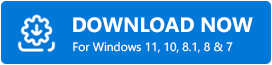
而且,在所有 USB 版本中,USB 3.0 是最知名和最有用的 USB 變體之一,因為它具有快速和活躍的性能。 此外,所有現代設備,如視頻卡、打印機、網絡適配器、顯示器等,都配備了 USB 3.0 變體。 但是,為了有效連接,您必須將USB 3.0 驅動程序更新到最新版本。 回到正題,這裡有一些最簡單但有效的方法,可以立即執行 USB 驅動程序下載任務。 廢話不多說,讓我們切換到下一節吧!
在 Windows 10、8、7 中更新 USB 驅動程序的最佳方法
了解如何快速更新 Windows 10/8/7 中的 USB 驅動程序。 在這篇文章中,我們提到了一些最簡單、最方便的方法來執行相同的任務。 讓我們讀一讀吧!
方法 1:使用設備管理器更新 USB 驅動程序
設備管理器是 Windows 內置的實用工具,可讓您更新任何設備的驅動程序。 但是,要使用設備管理器更新驅動程序,您必須具備獨特的適當技術知識。 此外,它是更新驅動程序的手動方式,因此需要長時間安裝新更新。 以下是如何通過 Windows 內置實用工具(即設備管理器)更新 USB 驅動程序。
第 1 步:-轉到 Windows 的搜索框並輸入設備管理器,然後選擇最佳匹配。
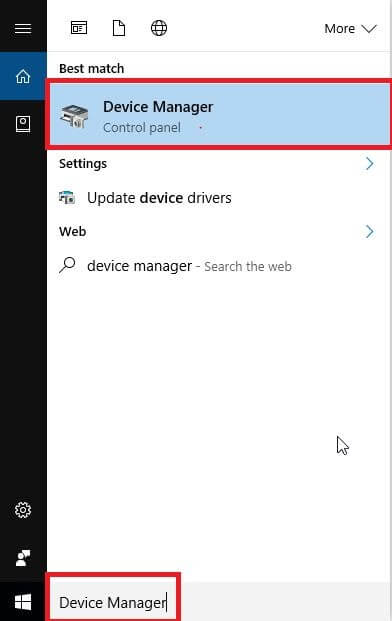
第 2 步:-打開設備管理器窗口後,找到通用串行總線
控制器列出並展開它。
第 3 步: – 然後,右鍵單擊所有 USB 驅動程序並選擇更新驅動程序軟件選項。
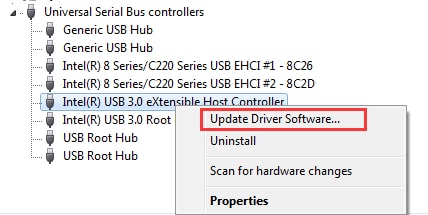
第 4 步:-現在,將彈出一個窗口顯示兩個選項,因此如果您想藉助 Windows 10 幫助搜索驅動程序,那麼您可以選擇第一個選項,即自動搜索更新的驅動程序軟件。
或者,如果您已經從製造商處下載了最新更新,那麼您可以選擇第二個選項,即Browse my computer for Driver Software 。
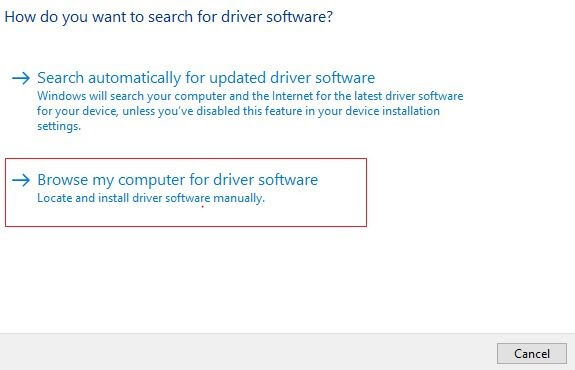

第 5 步:-然後,等待安裝過程完成。 並且,一旦完成,重新啟動您的計算機。
這就是如何通過 Windows 內置實用工具(即使用設備管理器)更新 Windows 10/8/7 中的 USB 驅動程序。 請繼續閱讀以了解最好的方法之一。
另請閱讀:修復 USB 端口在 Windows 10 上不起作用
方法 2:通過 Windows 更新更新 USB 驅動程序
有時,舊版本的 Windows 操作系統可能會導致 USB 連接問題。 因此,在這種情況下,您必須運行 Windows 更新並安裝新版本(如果有)。 這是執行此方法的方法!
第 1 步:-在 Windows 的搜索框中,輸入Settings ,然後選擇最佳匹配。
第 2 步:-然後,在“設置”窗口中,找到“更新和安全”選項並單擊它。
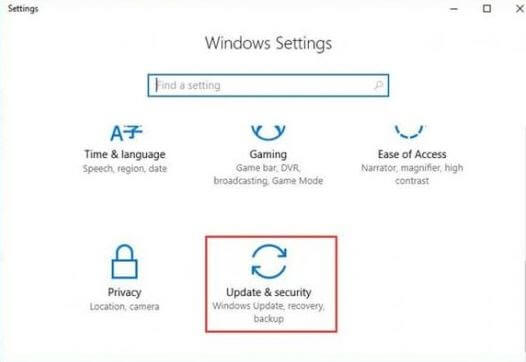
第 3 步:-現在,您將看到 Windows 更新選項,然後單擊檢查更新選項以搜索新更新。
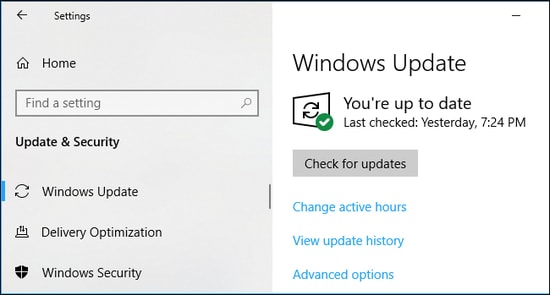
到目前為止,Windows 將自動下載並更新所有新軟件、USB 驅動程序和最新功能。 完成後,重新啟動您的PC。 但是,這種方法不太適合更新驅動程序。 但是,您仍然可以嘗試一下。 更新 Windows 更新後,USB 連接仍然無法正常工作。 然後,切換到下一個方法來更新 USB 驅動程序。
另請閱讀:如何在 Windows PC 上下載和更新 MTP USB 驅動程序
方法 3:使用 Bit Driver Updater 更新和安裝 USB 驅動程序(專家選擇)
有時,使用上述兩種方法更新驅動程序可能需要很長時間。 而且,有時可能會耗盡時間。 此外,還需要大量有關技術氛圍的知識。 因此,如果您想節省很多時間,那麼我們建議您使用 Bit Driver Updater。 這是經常自動更新和安裝驅動程序的最佳方式。 Bit Driver Updater 有兩種變體,即免費或高級。 如果您想無限制地訪問其高級功能,那麼您需要依賴高級版本。 而且,它也有預算,您可以輕鬆負擔得起。 但是,你不能錯過的是它!
所以,現在點擊下面的下載鏈接按鈕來安裝和啟動一個一體化的解決方案——Bit Driver Updater。
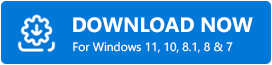
讓我們知道如何使用 Bit Driver Updater 更新 USB 驅動程序:-
第 1 步:-下載並啟動Bit Driver Updater 。
第 2 步:-此後,它開始掃描需要更新的過時驅動程序。 您需要等到整個過程結束。
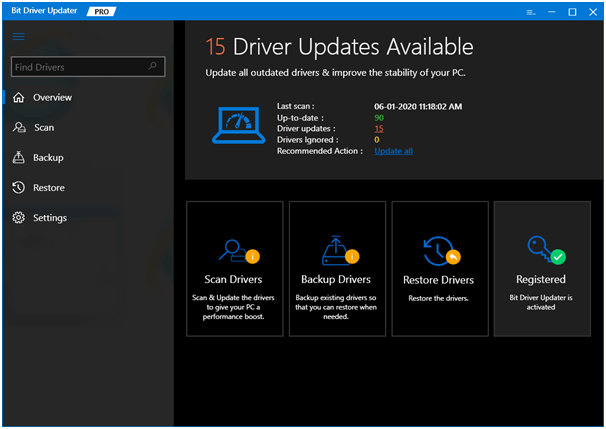
第 3 步:-然後,它會生成需要更新的過時或損壞的驅動程序列表。 非常仔細地分析整個列表。
第 4 步:-接下來,單擊驅動程序旁邊的立即更新選項。
注意:- Bit Driver Updater 為其用戶提供額外的東西,以節省大量時間。 Bit Driver Updater 通過提供全部更新按鈕,讓您只需單擊一下即可更新所有驅動程序。 因此,如果您想一鍵更新所有驅動程序,請單擊“全部更新”。
您只需按照四個簡單的步驟使用 Bit Driver Updater 更新 USB 驅動程序。 通過 Bit Driver Updater 更新驅動程序也可以節省大量時間和精力。 並且,通過購買其高級套餐無限制地訪問其強大的功能。
另請閱讀: Windows PC 完全免費的 Microsoft USB 驅動程序更新
在 Windows 10/8/7 中更新和安裝 USB 驅動程序 –(完成)
因此,這些是在 Windows 10/8/7 中更新 USB 驅動程序的一些最佳方法。 您必須已升級所有 USB 驅動程序。 因為,如您所知,最新的驅動程序對於有效的 USB 連接至關重要。 但是,您不需要嘗試所有方法,只需通讀一遍,直到找到最好的方法。
這就是我們對此的所有結束語,希望你真的覺得它有幫助。 不過,如果您對此有任何建議,請在下面的評論區告訴我們。 我們會很高興聽到你的聲音。 此外,如果您想要更多內容豐富的文章,請訂閱我們的時事通訊。
